La impresora es uno de los elementos más propensos a fallar. Seguro que más de una vez hemos ido a imprimir una foto o un documento en nuestro ordenador y, por un motivo u otro, no hemos podido. Puede que la impresora no se conecte a Windows, puede que esté bloqueada, en uso o que haya un problema con la cola de impresión de nuestro sistema. También puede ocurrir que, sencillamente, le caigamos mal a la impresora, ya que muchas veces sencillamente no hay una razón para que no imprima. Sea por lo que sea, si sabemos cómo, muchas veces estos problemas pueden solucionarse con mucha facilidad sin perder la paciencia.
La cola de impresión es una pequeña base de datos en la que se guarda todo lo que vamos a imprimir. Esta base de datos funciona como una cola FIFO, en la que el primer documento que entra es el primero en salir. Además, nos permite configurar prioridades, mover elementos e incluso eliminarlos para que la labor de impresión se lleve a cabo de la mejor manera posible.
El problema es que esta cola suele fallar mucho. Pero mucho. Hay muchas veces que añadimos un nuevo archivo a imprimir y se bloquea. Incluso si intentamos eliminar un archivo, este puede quedarse en «cancelando» y no termina de desaparecer para dar paso a la siguiente tarea. Tratar con esta cola puede ser una auténtica pesadilla. Entonces, ¿qué podemos hacer cuando falla?
Debemos tener en consideración que este es un elemento un tanto delicado, aunque en un principio no lo parezca o no debiera. De hecho, es un desencadenante de problemas en un principio duraderos en el tiempo, desde hace muchos años y versiones de Windows. A pesar de los muchos avances que la mayoría de los componentes del sistema operativo han experimentado, parece que la cola de impresión no ha mejorado demasiado. En ocasiones, algo que probablemente habéis experimentado en más de una ocasión, el contenido de esa cola de impresión es prácticamente imposible de eliminar.
Eso sucede cuando por ejemplo pausamos un proceso de impresión cuando éste se está produciendo, o cancelamos algún trabajo que está en cola. En ese instante, si abrimos este apartado del sistema operativo, esos documentos que habíamos enviado a la impresora deberían desaparecer de forma autómata, pero no es así. Incluso si en ese instante intentamos eliminar esos trabajos de manera manual, no se borran. Esto, aunque a priori pueda parecer un fallo no demasiado importante, en realidad sí que lo es.
La principal razón de todo ello es que, si intentamos imprimir esos trabajos de nuevo, o lanzamos otros, la impresora no se pondrá en funcionamiento. Es por todo ello por lo que a continuación os vamos a mostrar algunos útiles métodos para solventar estos fallos con la cola de impresión y así evitar problemas al imprimir.
Cómo ver la cola de impresión de Windows
La cola de impresión nos va a permitir conocer fácilmente si hay tareas pendientes de pasar por la impresora o está todo limpio. Esta cola, normalmente, suele aparecer cuando vamos a imprimir algo en forma de icono en la bandeja del sistema, junto al reloj. Pero, si lo preferimos, podemos abrirla nosotros mismos cuando queramos. Para ello, simplemente abriremos el menú de Configuración de Windows 10/11. Una vez dentro de la ventana de Configuración, pulsamos en el apartado de Dispositivos, lo cual nos llevará a una nueva ventana. En ella debemos de seleccionar en la columna de la izquierda el apartado de Impresoras y escáneres.
Aquí, seleccionaremos la impresora que queramos (puede ser una normal, una en red, una PDF, etc), y haremos clic sobre el botón «Ver cola» que aparecerá.
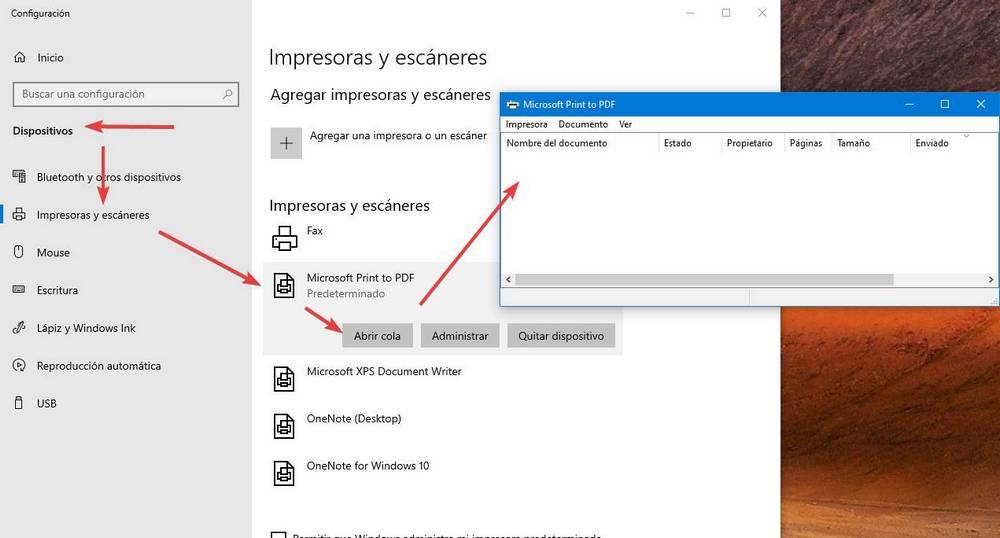
De esta manera vamos a poder consultar la cola de impresión de Windows y modificar o limpiar ciertos trabajos que no nos interesen. Además, aquí es donde precisamente podremos ver los posibles trabajos que se hayan quedado bloqueados en caso de cancelación. En condiciones normales igualmente desde esta misma ventana podríamos eliminar todos esos proyectos que hemos cancelado para lanzar otros nuevos. El problema vendrá en el caso de que no podamos borrarlos de manera convencional desde la función de Windows.
Formas de eliminar la cola de impresión
Si tenemos problema a la hora de imprimir, dentro del sistema operativo de Microsoft, ya sea Windows 10 o Windows 11 disponemos de varias maneras para conseguir eliminar y reiniciar la cola de impresión. De esta forma, podemos solucionar el problema con solo reiniciar el PC o usar herramientas como la aplicación de Servicios, CMD o bien reinstalando los drivers.
Con todo y con ello y desde versiones muy antiguas de Windows, multitud de usuarios han venido detectando ciertos problemas a la hora de intentar limpiar esta cola de impresión. Seguro que muchos de vosotros habéis sufrido el problema de intentar llevar a cabo este proceso de limpieza tras un bloqueo de la impresora, por ejemplo. Sin embargo, es algo que, a pesar de utilizar los correspondientes menús y funciones para esta eliminación, en realidad los trabajos pendientes no se borran.
Aunque en un principio todo ello podría parecer como algo bastante sencillo de llevar a cabo por parte del sistema, parece que no lo es tanto. De ahí precisamente que en ciertas ocasiones vamos a tener que echar mano de diferentes métodos para eliminar aquello que haya quedado atascado en la cola de impresión de nuestro equipo.
Estos métodos de los que os hablaremos a continuación deberían de servir como alternativa a las funciones habituales para trabajar con esta cola de impresión que nos propone Microsoft.
Comprobar que tenemos tinta
En ocasiones, nos empeñaos en buscar soluciones a un problema que no existe o que directamente no se encuentra en nuestras manos. Al igual que reiniciar en Windows es la solución para un gran número de problemas, comprobar si tenemos tinta en los cartuchos de impresión de nuestra impresora es lo primero que debemos hacer. Para comprobar los niveles de tinta de nuestra impresora, podemos hacerlo directamente de esta, si dispone de una pantalla o bien a través de la aplicación del fabricante.
Si, según la aplicación o la pantalla de nuestra impresora, tenemos suficiente tinta, puede que el problema no resida en este, sino en que el cabezal de la impresora se ha secado a pasar mucho tiempo sin imprimir. El método más sencillo es pasar un año ligeramente humedecido por el cabezal para eliminar cualquier rastro de tinta seca que pueda haberse quedado en el cabezal. Debemos realizar este mismo proceso en las impresoras donde el cabezal se encuentra en el propio cartucho, para eliminar cualquier resto de tinta seca que esté bloqueando la salida de tinta, nunca mejor dicho, a la impresora.
Si no podemos limpiar el cabeza de la impresora, tendremos que acudir a un servicio técnico y lo más probable es que la reparación nos cueste más que una impresora nueva. Para evitar problema de este tipo en un futuro, es recomendable comprar impresoras en las que el cabezal se encuentra en el propio cartucho, especialmente, si no solemos imprimir muy a menudo ya que evitaremos tener que renovar la impresora cada vez que tengamos la necesidad de imprimir.
Reiniciar el PC para eliminar y limpiar la cola
Una de las formas más sencillas y rápidas de solucionar estos problemas es reiniciar el PC. Al reiniciar (no apagar y encender) se finalizan todos los procesos y todas las tareas de manera que, en el próximo arranque, esto cargue de nuevo. La cola de impresión, por ejemplo, es uno de los elementos que se restablece, teniéndola vacía cuando volvamos a estar en Windows 10 u 11.
Ahora, cuando añadamos una nueva tarea a imprimir, esta aparecerá la primera en la cola. Y si nada va mal, empezará a imprimirse sin problemas.
Usa las herramientas de Servicios de Windows
Windows cuenta con una herramienta, para algunos desconocida llamada «Servicios», desde la cual podemos ver los servicios que se están ejecutando. Para poder acceder a ella, basta con pulsar el atajo de teclado Windows + R, y escribimos services.msc. Seguidamente pulsamos Enter o en el botón de «Aceptar».
A continuación, buscamos el servicio denominado Colar de impresión y lo marcamos. Por último, en la parte superior izquierda, encontramos las opciones de «Detener el servicio» y «Reiniciar el servicio». Bastará con pulsar en este último para que Windows se encargue de eliminar todos los procesos de impresión de archivos actuales. Una vez terminado podemos volver a imprimir.
En realidad todo esto quiere decir que la cola de impresión finalmente se ha liberado de los trabajos que tenía estancados y por tanto volvemos a tener el dispositivo a nuestra disposición. Todo ello, como hemos podido ver, realizando unos sencillos pasos al alcance de todo el mundo.
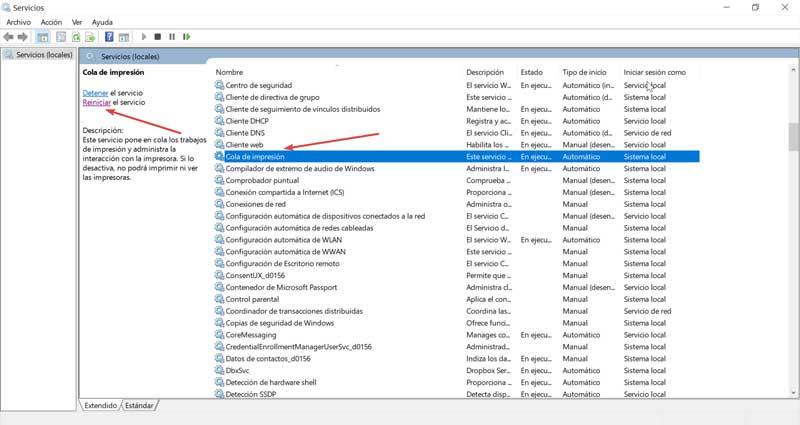
Liberar la cola de impresión con un script de CMD
Si no queremos reiniciar porque necesitamos aprovechar el tiempo al máximo, entonces otro truco al que podemos recurrir para reiniciar y eliminar la cola de impresión de Windows es a ejecutar un par de comandos en CMD para que lleve a cabo esta tarea. Estos comandos, que debemos ejecutar con permisos de Administrador en el PC, son:
net stop spooler
del "%SYSTEMROOT%/System32/spool/printers/*.*" /q /f
net start spooler
Lo que hacen estos comandos son, en primer lugar, finalizar el proceso de la cola de la impresora para, a continuación, eliminar todos los archivos temporales (trabajos que han quedado bloqueados) de la cola. Una vez eliminados los archivos de la carpeta «printers«, entonces vuelve a iniciar el proceso de la impresora para que todo vuelva a funcionar con normalidad.
Eso sí, tal y como sucede siempre que vamos a trabajar con comandos en Windows, debemos poner una especial atención a la hora de teclearlos correctamente y elegir bien sus parámetros. Al contrario de lo que sucede con la interfaz gráfica, un simple error de una letra aquí podría echar al traste todo el proceso que estamos llevando a cabo.
Si lo preferimos, podemos incluso crear nuestro propio script, en formato BAT, para que podamos llevar a cabo esta tarea fácilmente simplemente haciendo doble clic sobre él. Para ello, simplemente tenemos que abrir el Bloc de Notas, o un editor similar, y escribir los anteriores comandos. Además, podemos añadir otras instrucciones para hacerlo más visual como podemos ver a continuación:

Para finalizar, lo siguiente que debemos hacer es guardar el documento con la extensión .bat. Para ello, pulsamos sobre Archivo > Guardar cómo, y en la ventana que nos aparece seleccionamos:
- Nombre: El que queramos terminado en bat, por ejemplo, «Liberar cola impresora.bat». Es importante asegurarnos de que al final aparece el «.bat».
- Tipo: Todos los archivos.
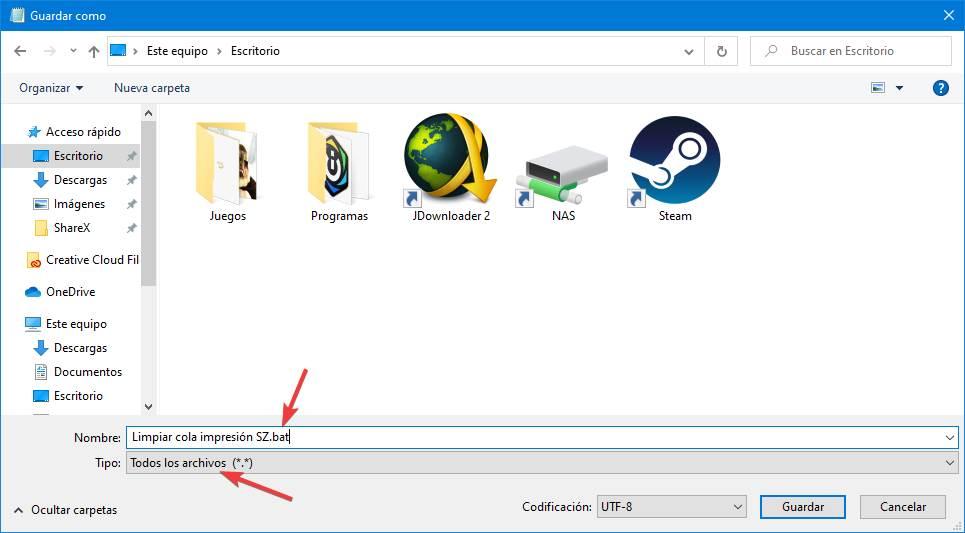
Una vez tengamos creado el script ya guardado en el PC, lo mejor es colocarlo en un lugar donde podamos tenerlo a mano. Por ejemplo, podemos dejarlo en el Escritorio, en la carpeta de Documentos, e incluso vincular un acceso directo al menú inicio o la barra de tareas, lo que nos sea más cómodo. Así, cuando la impresora nos de problemas, simplemente con ejecutar dicho script podremos detener el servicio, eliminar la cola de trabajos pendientes de Windows 10/11 y volver a habilitar el servicio de impresora de Windows para empezar a imprimir de nuevo.
Como os podréis imaginar el uso de este script que os acabamos de describir nos será de enorme ayuda si utilizamos de manera habitual la impresora conectada al PC. En ese caso seguro que en más de una ocasión nos hemos encontrado con estos problemas derivados de la cola de impresión. Así, a partir de ahora no tendremos más que ejecutar este nuevo archivo que acabamos de crear para solucionar el fallo del que os estamos hablando ahora.
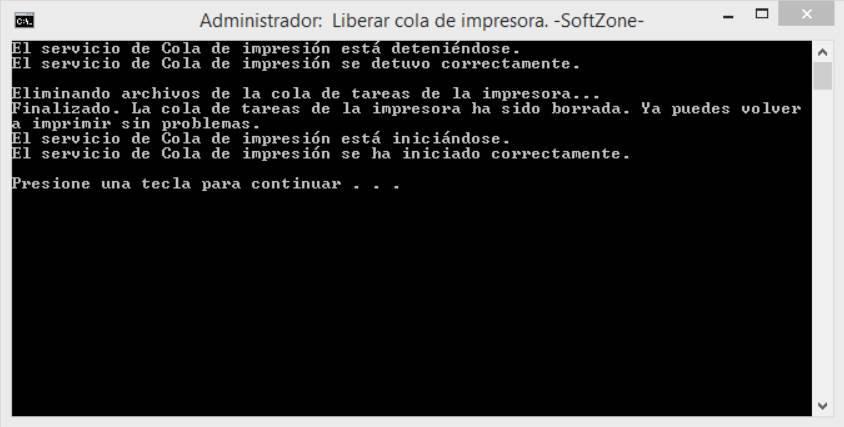
Reinstalar o actualizar los drivers de la impresora
Aunque es algo menos común, puede que el problema no se encuentre en la propia cola del sistema operativo, sino en el driver de la impresora. Esto suele ser muy común, sobre todo, cuando usamos impresoras en red a través de cable o de Wi-Fi.
Por lo tanto, si nada de lo anterior ha funcionado, otra de las configuraciones que debemos llevar a cabo es la reinstalación, o actualización, de los controladores. Esto podemos hacerlo de 3 formas diferentes:
- Ir a la web principal del fabricante para bajar las nuevas versiones.
- Buscar nuevos drivers en Windows Update desde el Administrador de dispositivos.
- Usar un programa, como IObit Driver Booster para actualizar estos drivers.
En caso de que no haya nueva versión de los mismos, entonces lo que debemos hacer es quitar la impresora de Windows y volver a añadirla. Esto debemos hacerlo desde el apartado «Impresoras y escáneres» del menú de Configuración > Dispositivos. Aquí eliminaremos la impresora que tengamos añadida y la añadiremos de nuevo usando el botón «Agregar una impresora o un escáner«.
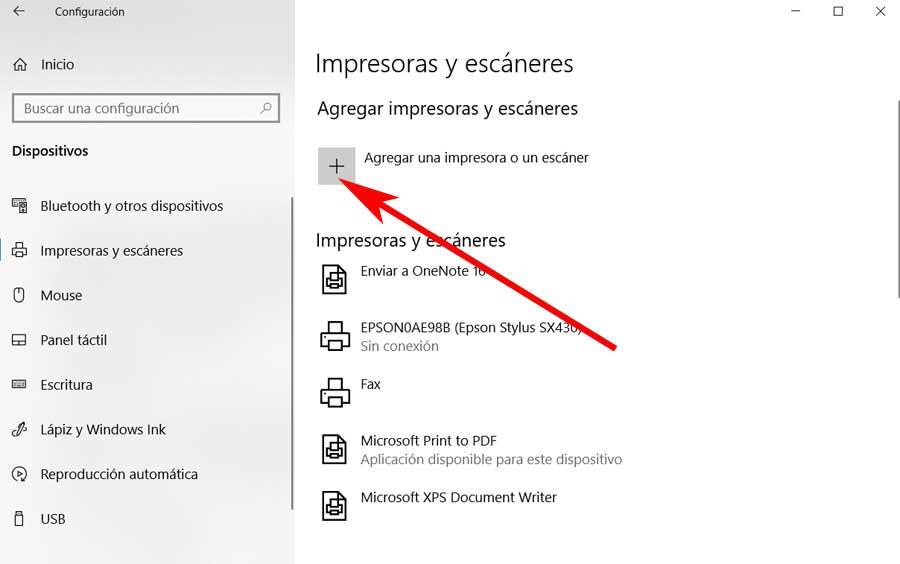
Tanto si la impresora está conectada por cable como si lo está por Wi-Fi, podemos añadirla desde aquí sin la necesidad de usar otros programas. Sin embargo, si la tenemos por cable y seguimos teniendo problemas, es recomendable probar a cambiarla a otro puerto USB para que en vez de utilizarse el mismo driver se reinstale uno nuevo.
Eliminar la impresora por completo
Lo cierto es que este elemento del que os hablamos ahora, la cola de impresión en Windows, desde hace años se ha caracterizado por presentar muchos problemas. Desde versiones antiguas del sistema operativo, esta cola a la que nos referimos ha mostrado una clara tendencia a bloquearse y no dejar eliminar los archivos añadidos. A pesar de que el sistema operativo nos presenta algunas funciones específicas para limpiarla, la verdad es que nunca ha funcionado demasiado bien.
Es por ello por lo que los que tenemos cierta experiencia en las últimas versiones de Windows, tendemos a echar mano de soluciones un tanto más radicales y efectivas. Ya os hemos mostrado algunas de ellas y de las que seguramente tendréis que echar mano en algún momento. Pero si nada de esto funciona, lo recomendable y más rápido es eliminar el dispositivo completamente del sistema. Con esto os queremos decir que lo más efectivo es borrar por completo la impresora y volver a añadirla a continuación.
Ni siquiera es necesario que reiniciemos el sistema operativo, una vez hayamos borrado este hardware, lo volvemos a añadir manualmente y lo más probable es que se instalen los controladores de forma automática. En resumidas cuentas, para solucionar este problema con la cola de impresión, en muchos casos es más rápido borrar por completo el componente y que se vuelva a instalar desde cero, ahora ya con la cola de impresión limpia.

